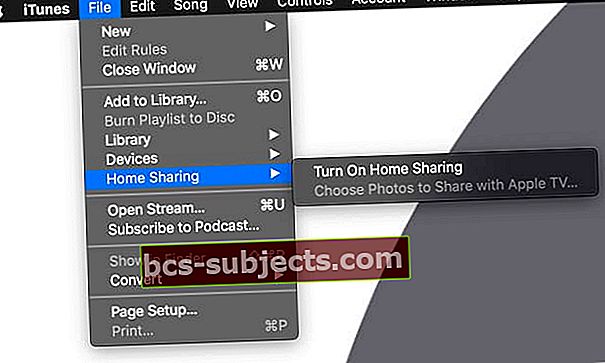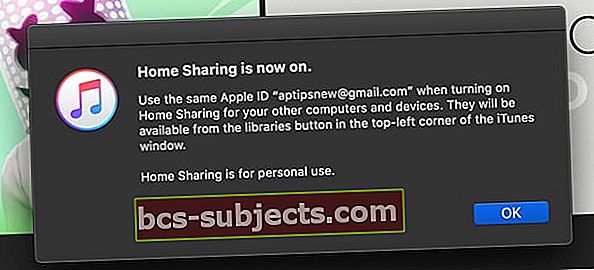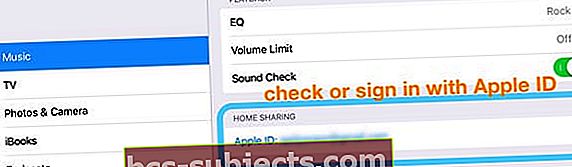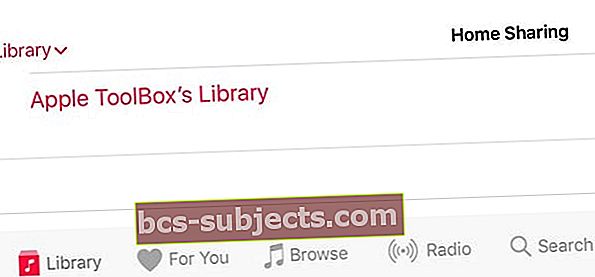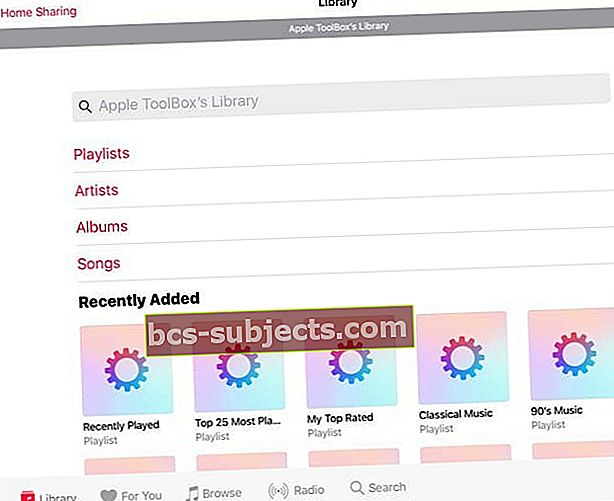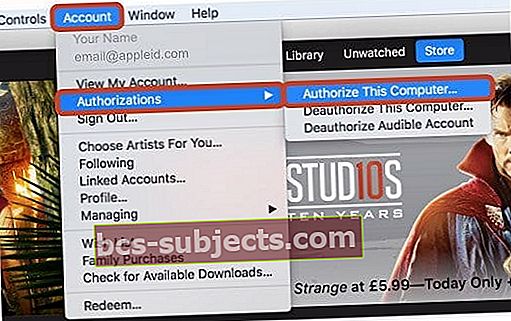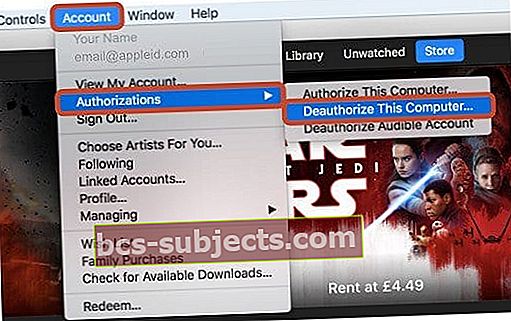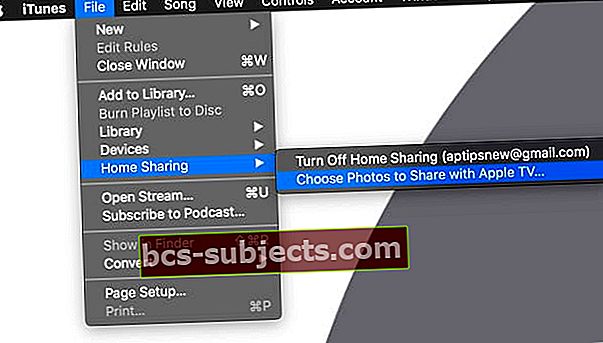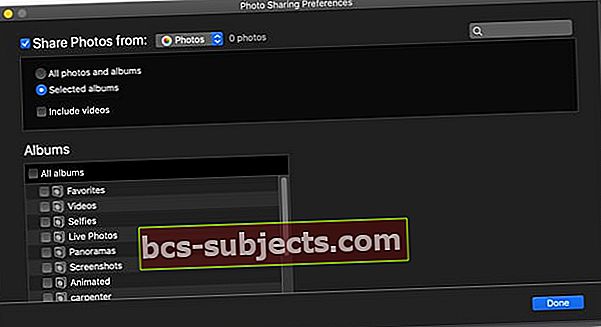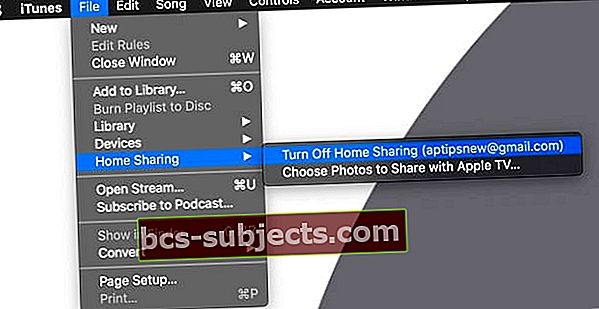Kas teil on probleeme iTunes'i koduse ühiskasutuse tööle saamisega? Kas te ei saa iTunes'i kodu jagamise sisselülitamisest aru? Või ei tea isegi, mis on iTunes Home Sharing? Kui jah, siis pole sa üksi! Päris paljudel meie lugejatest on probleeme iTunes'i koduse ühiskasutuse tööle saamiseks!
- Kasutage sama WiFi-võrku kõigi seadmete jaoks, millega soovite iTunes'i raamatukogusid jagada
- Veenduge, et iTunes on avatud ja raamatukogusid majutavad arvutid on ärkvel
- Logige sisse sama Apple ID-ga kõigis seadmetes, mida soovite jagada
- Taaskäivitage kõik seadmed, sealhulgas WiFi-ruuter
- Lülitage kõik tulemüürid välja või lisage sissetulevate ühenduste loend loendisse
Mis on üldse iTunes'i kodu jagamine?
Lihtsamalt öeldes võimaldab iTunes'i kodune ühiskasutus jagada ja voogesitada kogu oma iTunes'i kogu (muusikat, filme, telesaateid, taskuhäälingusaateid ja audioraamatuid ning isegi fotosid AppleTV-dele) juhtmevabalt üle koduvõrgu teise arvuti, Apple TV või muu iOS-seadmega iPad, iPod Touch või iPhone.
Mõnel juhul on kasutajatel koduse ühiskasutusega probleeme (nt kodu jagamist ei kuvata iTunes'is).
iTunes Home'i jagamise spetsifikatsioonid ja nõuded
- iPhone, iPad ja iPod Touch, kasutades operatsioonisüsteemi iOS 4.3 ja uuemat versiooni
- Mac ja Windows PC iTunes 9 ja uuemate versioonidega
- Apple TV 2. põlvkond, kasutades tvOS 4.2.1 või uuemat VÕI AppleTV 3. põlvkonna või uuemat versiooni
- Kõik seadmed on ühendatud sama WiFi-võrguga
- Kasutage kõigis seadmetes sama Apple ID-d
- Seadmed peavad olema ärkvel, kui iTunes on avatud
Kuidas ma iTunes'is koduse jagamise sisse lülitan?
Hea on kontrollida, kuidas seadistate iTunes'i koduse ühiskasutuse, juhuks kui teil midagi vahele jäi!
1. Uuendage iTunes ja oma seadmed
Kõigepealt veenduge, et kodujagamise abil oleks igasse Maci või arvutisse installitud uusim iTunes'i versioon.
Ja ärge unustage oma Apple TV (de), iPhone'i, iPadi ja iPod Touchi värskendada ka oma uusima iOS-i või tvOS-iga.
2. Ühendage kõik seadmed sama WiFi-võrguga
Kodu jagamine töötab, kui kõik teie seadmed on ühes WiFi-võrgus. Nii kiiresti kontrollige oma seadmeid ja veenduge, et need ühendaksid täpselt sama WiFi-võrguga.
Kahe- ja kolmeribalise WiFi-ruuteriga inimeste puhul võtke arvesse, millist ribalaiust soovite kasutada - näiteks 5 GHz või 2,4 GHz.
Otsige külaliste võrke
Kui seadistasite oma ruuteris ka külalisvõrgu, kontrollige, kas te ei ühenda tahtmatult koduvõrgu asemel külalisvõrku.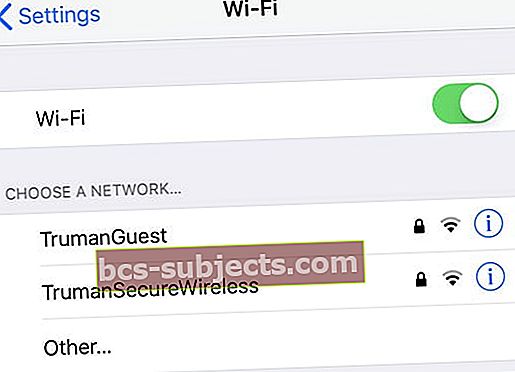
VPN-tugi puudub
Kodu jagamine ei tööta VPN-idega, seega kontrollige, kas üks või mitu teie seadet pole praegu VPN-iga ühendatud. Ja kui jah, lülitage oma VPN välja.
3. Kasutage kõigis seadmetes sama Apple ID-d
Igal teie ühiskasutusvõrgu arvutil või seadmel peab olema sisse logitud sama Apple ID.
4. Kuidas lülitada iTunes'is kodune jagamine sisse kõigi seadmete jaoks, millega soovite jagada
Kodu jagamine Macis või arvutis
- Avage iTunes
- Valige menüüribalt Fail> Kodu ühiskasutus> Lülita kodu jagamine sisse
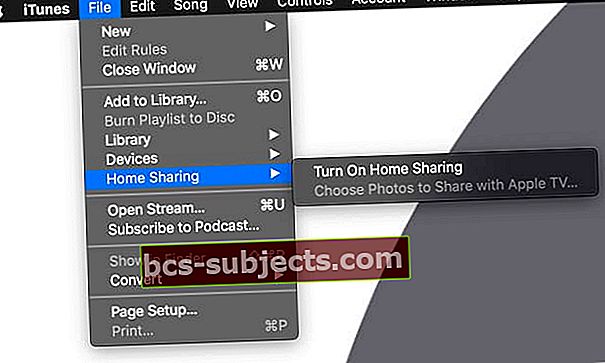
- Kui te pole sisse logitud, logige viipal sisse oma Apple ID-ga
- Hüpikaken näitab, et kodu jagamine on nüüd sisse lülitatud
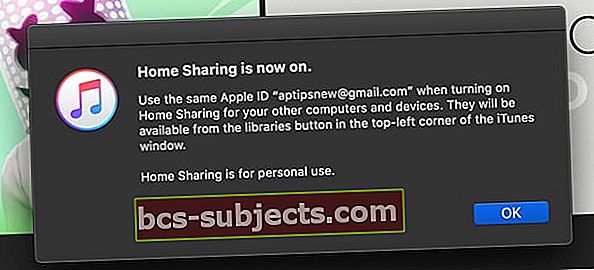
- Täiendavate arvutite lisamiseks järgige samme 1-2 ja logige sisse sama Apple ID-ga
- Kasutage kodu jagamist kuni viie arvutiga oma koduvõrgus
- Kodu jagamise toimimiseks peavad arvutid olema sisse lülitatud ja ärkvel ning iTunes peab olema avatud
- Jagatud iTunes'i raamatukogude nägemiseks klõpsake vasakus ülanurgas muusikat ja otsige rippmenüüst jagatud teekide koduikooni
Kodu jagamine teie iPhone'is, iPadis või iPodis
- Minema Seaded> Muusika või Seaded> TV> iTunes'i videod(vanema iOS-i puhul on telerirakenduse seadetes see loetletud kui kodu jagamine)
- Kerige, kuni leiate sätte Kodu jagamine
- Kui näete Logi sisse, koputage seda ja sisestage seejärel oma Apple ID ja parool
- Kui näete Apple ID-d, veenduge, et see oleks õige, või puudutage seda väljalogimiseks ja teise Apple ID-ga uuesti sisselogimiseks
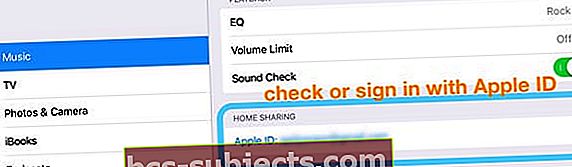
- Jagatud iTunes'i raamatukogude kuvamiseks puudutage Music või TV rakendust ja valige Library, seejärel puudutage Home Sharing või jagatud kogu nime
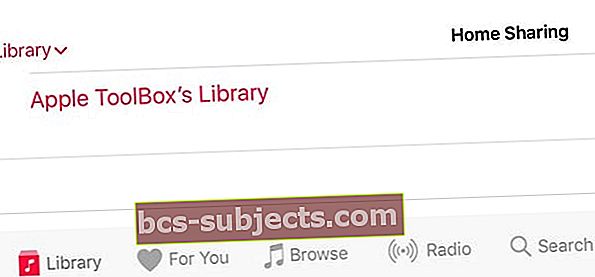
- Sisu nägemiseks puudutage jagatud kogu nime
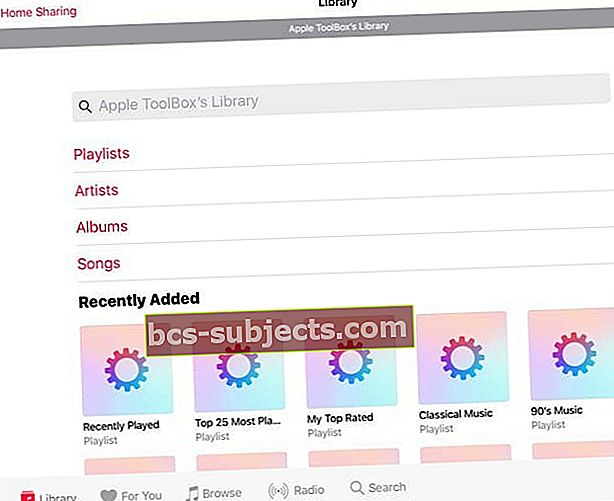
- Kui te ei näe rakenduse Muusika jaotises Kodu jagamine valikut, puudutage käsku Muuda, valige Kodu jagamine ja puudutage valikut Valmis
Kodu jagamine teie Apple TV-s
- AppleTV kodu jagamine nõuab, et teil oleks aktiivne iTunes Store'i konto
- Valige avakuval Seaded> Kontod> iTunes ja App Store
- Valige Logi sisse, seejärel logige sisse oma Apple ID ja parooliga
- Minema Seaded> Kontod> Kodu jagamine
- Vanemate Apple TV mudelite jaoks minge aadressile Seaded> Arvutid
- Valige Lülitage kodu jagamine sisse
- Soovi korral sisestage oma Apple ID ja parool
- Jagatud iTunes'i raamatukogude nägemiseks minge peamenüüsse, valige Arvutid ja valige jagatud teek
iTunes Home Sharing ei tööta Mac- ja PC-arvutites?
- Kontrollige, kas teie arvuti on avatud ja magamata ning iTunes on avatud
- Proovige iTunes sulgeda ja taaskäivitada
- Veenduge, et volitasite iTunes'i oma arvutis kasutamiseks
- Maci puhul valige arvutiekraani ülaosas menüüribalt Konto> Volitused> Volitage see arvuti
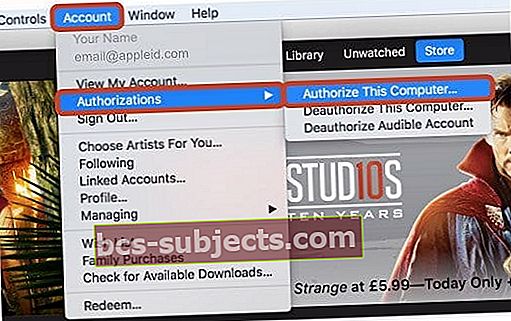
- Valige iTunes'i akna ülaosas menüüribalt Konto> Volitused> Volitage see arvuti.
- Kui te menüüriba ei näe, vajutage klaviatuuril klahve Control + B
- Maci puhul valige arvutiekraani ülaosas menüüribalt Konto> Volitused> Volitage see arvuti
- Valige arvutiekraani ülaosas menüüribal või iTunes'i akna ülaosas Fail> Kodu ühiskasutus> Lülita kodu jagamine sisse
- Proovige iTunes'is kodune jagamine välja lülitada (Fail> Kodu ühiskasutus> Lülita kodu jagamine välja) oodake 20–30 sekundit ja seejärel lülitage see probleemide lahendamiseks uuesti sisse
- Taaskäivitage oma Mac või PC JA WiFi-ruuter
- Kas kasutate tulemüüri?
- Veenduge, et te pole kodujagamist blokeerinud
- Kodu jagamine kasutab TCP-porti 3689 ja UDP-porti 5342. Veenduge, et need oleksid ruuteris avatud ja juurdepääsetavad
- Kui teie Maci tulemüür blokeerib kõik sissetulevad ühendused või lubab ainult olulisi teenuseid, minge aadressileSüsteemieelistused> Turvalisus ja privaatsus> Tulemüür ja muutke neid seadeid
- Kui kasutate arvutit või kui teie arvutis või ruuteris on seadistatud mõni teine tulemüür, veenduge, et TCP-port 3689 ja UDP-port 5342 ei oleks suletud ega blokeeritud
- Korraga saate volitada maksimaalselt 5 arvutit (kokku Mac ja PC). Vajaduse korral tühistage arvuti volitused teise lisamiseks
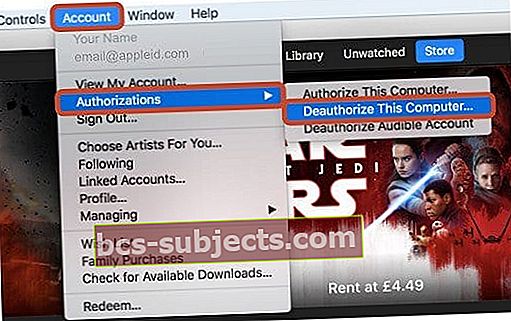
iTunes'i jagamise näpunäited iDevicesi ja Apple TV-de jaoks
- Logige oma seadmes sisse kodu jagamisse
- IDevicesi jaoks minge aadressile Seaded> Muusika või Seadistamine> TV (või iOS 10.1 ja vanemate versioonide korral Seaded> Videod)
- Leidke kodu jagamine ja vajadusel logige sisse oma Apple ID-ga
- Apple TV 4K või Apple TV (4. põlvkond) jaoks minge lehele Seaded> Kontod> Kodu jagamine ja valige Lülita sisse kodu jagamine
- Apple TV varasemate mudelite puhul minge aadressile Seaded> Arvutid ja valige Lülita sisse kodu jagamine
- Logige sisse iTunes'i samale Apple ID-le ja kõikidele iDevice'i ja Apple TV-dele, mida soovite koos kodu jagamisega kasutada
- Ühendage kõik seadmed sama WiFi-võrguga
- Taaskäivitage kõik seadmed, sealhulgas Apple TV-d
- Proovige film või saade mõnda oma seadmesse alla laadida (mis tahes saade või film)
- Kui allalaadimine on lõpule jõudnud, teatavad inimesed, et lõpuks kuvatakse valiku Kodu jagamine. See lahendus näib paljude inimeste jaoks probleemi lahendavat!
Püüate oma fotosid Apple TV-ga jagada?
- Avage oma arvutis iTunes
- Minema Fail> Kodu jagamine > ja veenduge, et kodu jagamine oleks sisse lülitatud
- Kui ei, siis järgige ülaltoodud juhiseid, et oma arvutis kodune jagamine sisse lülitada
- Kui kodu jagamine on sisse lülitatud, minge tagasi Fail> Kodu ühiskasutus> ja valige Valige fotod, mida Apple TV-ga jagada
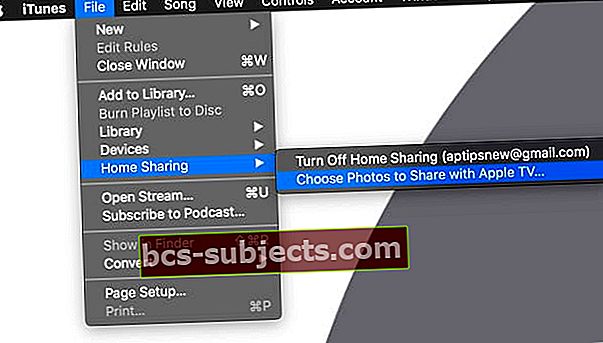
- Märkige ruut valiku Jaga fotosid ja valige koht (rakendus Photos või valige kusagil mujal, näiteks kausta Pilt)
- Tehke täiendavaid valikuid, näiteks valige kõik fotod ja albumid või valige konkreetsed albumid
- Kui soovite ka videoid, märkige ruut videote lisamiseks
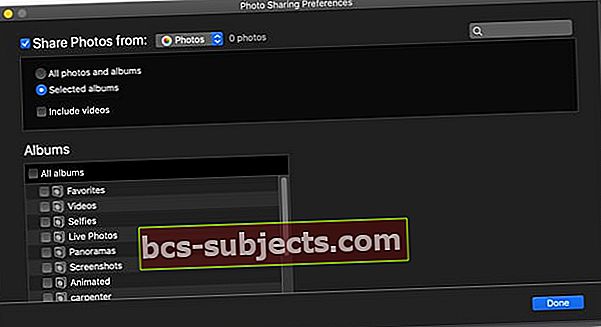
Kas soovite iTunes'i koduse jagamise välja lülitada?
- Minge iTunes'is ülemisse menüüsse ja valigeFail> Kodu jagamine
- Valige suvanditest Lülita kodu jagamine välja
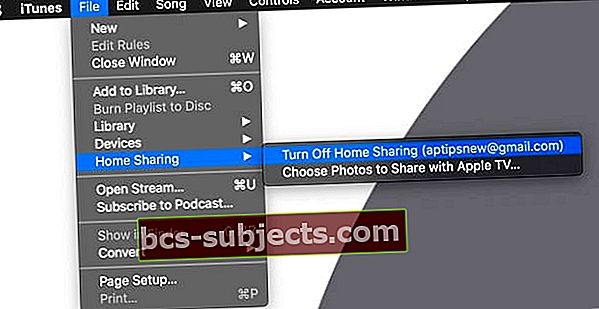
Täiendavad tõrkeotsingu näpunäited kodu jagamiseks
- Kontrollige, kas iTunes Store töötab nii teie arvutis kui ka AppleTV-s, kuna see on edukaks autentimiseks vajalik.
- Maci jaoks kasutage Bonjouri teenuse avastamise tõrkeotsinguks Discovery-d (varem nimetatud Bonjour Browser)
- IDevicesi (nt iPhone ja iPad) puhul kasutage iOS-i jaoks rakendust Discovery
- Lülitage kõigis seadmetes kodune jagamine välja, oodake umbes minut ja lülitage need uuesti sisse
- Taaskäivitage või lähtestage võrguruuter - see lahendab probleemi sageli, kui muud asjad seda ei teinud!
- Sulgege ja taaskäivitage iTunes ning seejärel sulgege ja avage kõik oma iOS-i seadmetes olevad rakendused
- Uuendage oma ruuteri püsivara
- Kui kasutate arvutit, proovige oma arvutis IPv6 keelata. Lisateabe saamiseks vaadake seda artiklit